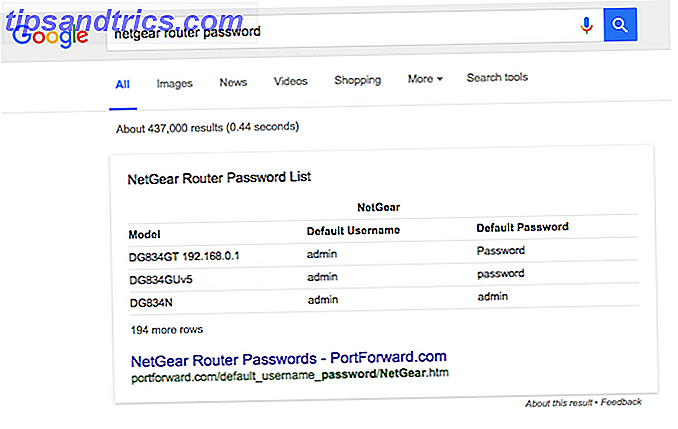Μήπως έχετε μόνο ένα νέο Kindle Paperwhite; Έχετε κάνει μια μεγάλη επιλογή - η Paperwhite προσφέρει τον καλύτερο συνδυασμό των χαρακτηριστικών και την αξία για τα χρήματα Πώς να επιλέξει το σωστό Kindle για σας το 2016 Πώς να επιλέξει το σωστό Kindle για σας το 2016 Υπάρχουν επί του παρόντος τέσσερις διαφορετικές Kindle e-Readers διαθέσιμες να αγοράσει, από τον προϋπολογισμό Βασικό μοντέλο για το ακριβό όαση. Αλλά ποιο είναι σωστό για εσάς; Ας σας βοηθήσουμε να αποφασίσετε ... Διαβάστε περισσότερα και θα αγαπήσετε χρησιμοποιώντας ένα eReader Πώς να οργανώσετε το Kindle σας με ελάχιστη προσπάθεια Πώς να οργανώσετε το Kindle σας με ελάχιστη προσπάθεια Αν είστε ένας άπληστος αναγνώστης, διατηρώντας το Kindle σας οργανωμένο μπορεί γρήγορα να γίνει μια αγγαρεία. Σε αυτό το άρθρο προσφέρουμε κάποιες καλές συμβουλές για τη διαχείριση του Kindle. Διαβάστε περισσότερα . Αλλά αν δεν ξέρετε πώς να αρχίσετε να χρησιμοποιείτε τη συσκευή σας, έχετε έρθει στη σωστή θέση.
Διαβάστε παρακάτω για να ανακαλύψετε όλα όσα πρέπει να ξέρετε για τη χρήση του Kindle Paperwhite, συμπεριλαμβανομένου του τρόπου τοποθέτησης του, πώς να αξιοποιήσετε στο έπακρο και πώς να διορθώσετε κοινά προβλήματα.
Kindle Paperwhite E-reader - Μαύρο, 6 ιντσών οθόνη υψηλής ανάλυσης (300 ppi) με ενσωματωμένο φως, Wi-Fi - Περιλαμβάνει ειδικές προσφορές Kindle Paperwhite E-reader - Μαύρη οθόνη 6 ιντσών υψηλής ανάλυσης Ενσωματωμένο φως, Wi-Fi - Περιλαμβάνει ειδικές προσφορές Αγοράστε τώρα στο Amazon $ 119.99
1. Αποθήκευση και ρύθμιση του Kindle Paperwhite
Ρωγμή ανοίξτε το κουτί και θα βρείτε μόνο μερικά στοιχεία μέσα:
- Το Kindle Paperwhite eReader (στο εξής αναφέρεται μόνο ως Kindle ή Paperwhite για συντομία).
- Ένα καλώδιο microUSB 2.0 (φορτιστής τοίχου δεν περιλαμβάνεται).
- Ο γρήγορος οδηγός εγκατάστασης, ο οποίος ουσιαστικά σας λέει να συνδέσετε και να ενεργοποιήσετε το Kindle σας.
- Οδηγός πληροφοριών εγγύησης / νομικής πληροφόρησης.

Ίσως παρατηρήσετε ότι δεν υπάρχει φορτιστής τοίχου USB που περιλαμβάνεται στο κουτί. Η Amazon υποθέτει ότι οι αγοραστές έχουν ένα επιπλέον που κάθεται γύρω από τόσα πολλά τηλέφωνα, ταμπλέτες και άλλες συσκευές τα χρησιμοποιούν. Εάν δεν έχετε ένα, μπορείτε να αγοράσετε ένα βασικό στο Amazon ή απλώς να φορτίσετε το Kindle χρησιμοποιώντας έναν υπολογιστή. Χρειάζεται μόνο φόρτιση κάθε λίγες εβδομάδες, οπότε δεν είναι σαν να το έχετε πιαστεί στον τοίχο όλη την ώρα.
Πάρτε Kindle σας on-line
Συνδέστε το Paperwhite και αφήστε τη μπαταρία να φορτιστεί πλήρως. Όταν είστε έτοιμοι, πατήστε και κρατήστε πατημένο το κουμπί Τροφοδοσίας στο κάτω μέρος και αφήστε το να ενεργοποιηθεί. Σε ένα δευτερόλεπτο, θα δείτε την αρχή της διαδικασίας εγκατάστασης. Αγγίξτε τη γλώσσα σας και, στη συνέχεια, δώστε στο Kindle μια άλλη στιγμή για να φορτώσετε. Αν δείτε το φλας της οθόνης, μην ανησυχείτε - αυτό είναι ένα φυσιολογικό μέρος της τεχνολογίας e-Ink Τι είναι το E-Ink; Πώς λειτουργεί και γιατί κάθε ανεμιστήρας Ebook χρειάζεται αυτό Τι είναι το E-Ink; Πώς λειτουργεί και γιατί κάθε ανεμιστήρας Ebook χρειάζεται αυτό Αν διαβάσετε ebooks και δεν έχουν αλλάξει σε E-Ink ακόμα, τότε είστε σοβαρά λείπει έξω. Εδώ είναι όλα όσα πρέπει να ξέρετε για το γιατί E-Ink βράχους για τους εραστές ebook. Διαβάστε περισσότερα ανανέωση.

Πατήστε στην οθόνη μόλις δείτε το μήνυμα καλωσορίσματος Kindle. Πρώτον, θα πρέπει να συνδέσετε τη συσκευή σας με το οικιακό Wi-Fi. Πατήστε Σύνδεση σε Wi-Fi και το Kindle θα πρέπει να βρει το όνομα του τοπικού σας δικτύου. Αγγίξτε το και, στη συνέχεια, χρησιμοποιήστε το πληκτρολόγιο για να εισάγετε τον κωδικό πρόσβασης δικτύου. Πώς να βρείτε και να αλλάξετε τον κωδικό πρόσβασης WiFi Πώς να βρείτε και να αλλάξετε τον κωδικό πρόσβασης WiFi Αφού ρυθμίσετε το WiFi, δεν αισθάνεστε λόγος να θυμάστε τον κωδικό πρόσβασης. Μέχρι να συνδεθείτε με άλλη συσκευή. Ποιος είναι πάλι ο κωδικός πρόσβασης; Ευτυχώς, είναι εύκολο να το μάθετε! Διαβάστε περισσότερα .
 Συνδεθείτε με το Amazon και άλλους λογαριασμούς
Συνδεθείτε με το Amazon και άλλους λογαριασμούς
Τώρα που το Kindle σας είναι στο διαδίκτυο, πρέπει να το συνδέσετε με έναν λογαριασμό του Amazon. Αν υποθέσετε ότι έχετε ένα, πατήστε Χρήση υπάρχοντος λογαριασμού στο Amazon . Εάν δεν το κάνετε, πατήστε Δημιουργία νέου λογαριασμού και ακολουθήστε τα βήματα εκεί. Πληκτρολογήστε το email και τον κωδικό πρόσβασης του λογαριασμού σας στο Amazon και, στη συνέχεια, πατήστε Εγγραφή . Αυτοί που χρησιμοποιούν έλεγχο ταυτότητας δύο παραγόντων Κλείδωμα αυτών των υπηρεσιών τώρα με έλεγχο ταυτότητας δύο παραγόντων Κλείδωμα αυτών των υπηρεσιών τώρα με έλεγχο ταυτότητας δύο παραγόντων Ο έλεγχος ταυτότητας δύο παραγόντων είναι ο έξυπνος τρόπος για να προστατεύσετε τους λογαριασμούς σας στο διαδίκτυο. Ας ρίξουμε μια ματιά σε μερικές από τις υπηρεσίες που μπορείτε να κλειδώσετε-κάτω με την καλύτερη ασφάλεια. Διαβάστε περισσότερα σχετικά με τους λογαριασμούς τους στο Amazon θα εμφανιστεί μια προτροπή για να εισαγάγετε τον κωδικό τους μετά από το πάτημα του Μητρώου . Εάν δείτε κάποιο σφάλμα, βεβαιωθείτε ότι έχετε πληκτρολογήσει σωστά το ηλεκτρονικό σας ταχυδρομείο, καθώς είναι εύκολο να κάνετε λάθος.

Αφού ολοκληρωθεί η διαδικασία με τον λογαριασμό σας στο Amazon, θα δείτε ένα μήνυμα Hello με μια προσφορά για να ρυθμίσετε την ώρα της συσκευής. Εάν βρίσκεστε στις Η.Π.Α., αυτό πιθανότατα θα οριστεί σε Χρόνο Ειρηνικού από προεπιλογή, γι 'αυτό χτυπήστε την προτροπή εδώ και ρυθμίστε τη σωστή ώρα για την περιοχή σας. Στη συνέχεια, πατήστε Συνέχεια ρύθμισης .

Είσαι σχεδόν εκεί! Το Paperwhite θα σας ζητήσει στη συνέχεια να συνδέσετε τους λογαριασμούς Facebook και Twitter στον λογαριασμό σας στο Amazon. Αυτό σας επιτρέπει να μοιράζεστε λίστες ευχών, σχόλια και πολλά άλλα. Εάν δεν θέλετε να το κάνετε αυτό, πατήστε Σύνδεση αργότερα - δεν απαιτείται.

Υπάρχει ένας ακόμη λογαριασμός που σας αρέσει να συνδέεστε στο Amazon - Goodreads. Αυτή η δωρεάν υπηρεσία σάς επιτρέπει να παρακολουθείτε τα βιβλία που διαβάζετε 5 Προηγμένες συμβουλές για τους φίλους του Goodreads 5 Σύνθετες συμβουλές για τους φίλους του Goodreads Το Goodreads είναι κάτι περισσότερο από ένα μέρος για να βρείτε νέα βιβλία και κριτικές. Πρόκειται για έναν ιστότοπο κοινωνικής δικτύωσης που έχει πολλές εκπληκτικές λειτουργίες που συχνά παραβλέπονται, ακόμη και από τους τακτικούς χρήστες. Διαβάστε περισσότερα και θέλετε να διαβάσετε. Σας επιτρέπει να συνδεθείτε με φίλους και να σας προσφέρουμε προσωπικές συστάσεις μόλις γνωρίσετε λίγο την προτίμησή σας. Πατήστε Σύνδεση υφιστάμενου λογαριασμού εάν χρησιμοποιείτε ήδη την υπηρεσία, Δημιουργία νέου λογαριασμού αν δεν έχετε, ή Παράλειψη για να μεταβείτε χρησιμοποιώντας Goodreads.

Τέλος, θα δείτε μια προσφορά για να δοκιμάσετε το Kindle Unlimited, την υπηρεσία all-you-can-read του Amazon. Αυτό κοστίζει $ 10 ανά μήνα και σας επιτρέπει να επιλέξετε από πάνω από ένα εκατομμύριο βιβλία όσο είστε συνδρομητής. Μπορείτε να ξεκινήσετε μια δωρεάν δοκιμή μήκους ενός μηνός, αλλά δεν πιστεύουμε ότι η υπηρεσία αξίζει πραγματικά το κόστος Kindle Unlimited Δεν αξίζει τα χρήματά σας - Εδώ είναι γιατί Kindle Απεριόριστα δεν αξίζει τα χρήματά σας - Εδώ είναι γιατί μια συνδρομή υπηρεσία για Kindle βιβλία; Αυτό ακούγεται απολύτως καταπληκτικό. Δυστυχώς, η υπόσχεση του Amazon για περισσότερα από ένα εκατομμύριο eBooks για μόλις 9, 99 δολάρια το μήνα είναι πολύ καλή για να είναι αλήθεια. Διαβάστε περισσότερα . Πατήστε Όχι χάρη για να περάσετε για τώρα.
Βασικά στοιχεία πλοήγησης
Εντάξει - δεν υπάρχουν πλέον λογαριασμοί σύνδεσης! Το σεμινάριο Kindle ολοκληρώνεται με μια σύντομη περίληψη χαρακτηριστικών πλοήγησης, την οποία θα συνοψίσουμε εδώ:
- Η γραμμή εργαλείων στο επάνω μέρος της οθόνης σάς επιτρέπει να μετακινείτε το Kindle σας. Εάν δεν το βλέπετε (όπως όταν διαβάζετε ένα βιβλίο), πατήστε κοντά στο επάνω μέρος της οθόνης για να το εκθέσετε.
- Πατήστε το εικονίδιο Αρχική σελίδα για να μεταβείτε στην αρχική σας σελίδα, με τα τρέχοντα βιβλία σας και τους συνδέσμους σας με νέα.

- Χρησιμοποιήστε την επιλογή " Πίσω" για να επιστρέψετε ένα βήμα πίσω στο σημείο όπου μόλις βρεθήκατε. Για παράδειγμα, αν βρεθήκατε στη σελίδα " Οι καλύτεροι πωλητές " και πατήσατε ένα συγκεκριμένο βιβλίο, πατώντας " Πίσω" θα επιστρέψετε στη σελίδα " Οι καλύτεροι πωλητές ".
Αγγίξτε το εικονίδιο γρήγορης ενέργειας (ταχύτητα) για να προσαρμόσετε γρήγορα τις ρυθμίσεις:
- Λειτουργία αεροπλάνου θα σταματήσει όλη την ασύρματη επικοινωνία Όλα όσα πρέπει να ξέρετε για τη λειτουργία του αεροπλάνου για iPhone & iPad Όλα όσα πρέπει να ξέρετε για τη λειτουργία του αεροπλάνου για iPhone & iPad Μήπως το τηλέφωνό σας φορτίζει πιο γρήγορα στη λειτουργία αεροπλάνου; Ο συναγερμός εξακολουθεί να λειτουργεί; Μπορείτε να χρησιμοποιήσετε το Bluetooth; Εδώ είναι τι πρέπει να ξέρετε. Διαβάστε περισσότερα ώστε η συσκευή σας να μην συνδέεται στο Wi-Fi. Αυτό είναι χρήσιμο για την εξοικονόμηση μπαταρίας όταν γνωρίζετε ότι η συσκευή σας δεν θα είναι συνδεδεμένη στο διαδίκτυο.
- Το Sync My Kindle θα ενημερώσει τη συσκευή σας με τυχόν αγορές από άλλες συσκευές του λογαριασμού σας στο Amazon. Αυτό συμβαίνει επίσης αυτόματα στο παρασκήνιο.
- Χρησιμοποιήστε τη φωτεινή γραμμή για να ρυθμίσετε τον οπίσθιο φωτισμό από μια τιμή από 0 (εκτός) έως 24 (μέγιστο). Αν αντιμετωπίζετε προβλήματα με τη λήψη ενός συγκεκριμένου τετραγώνου, πατήστε το εικονίδιο αριστερού ήλιου για να μειώσετε τη φωτεινότητα κατά ένα και το δεξιό εικονίδιο για να το αυξήσετε κατά ένα.
- Αγγίξτε το εργαλείο " Όλες οι ρυθμίσεις" για να ανοίξετε το πλήρες μενού " Ρυθμίσεις ", το οποίο θα συζητήσουμε αργότερα.
- Η αρχική οθόνη στην αριστερή πλευρά εμφανίζει τα πρόσφατα βιβλία σας - και αυτά που μόλις κατεβάσατε και διαβάσατε.

- Στη δεξιά πλευρά του Home, θα βρείτε βιβλία που είναι η λίστα επιθυμιών σας στο Amazon. Κρατάει επίσης όσους βρίσκονται στη λίστα που επιθυμείτε να διαβάσετε Goodreads και σε τυχόν δωρεάν δείγματα που έχετε κατεβάσει.
- Το κάτω μέρος του Home δείχνει συστάσεις για εσάς.
Μετά από αυτό, έχετε πέσει στην Αρχική οθόνη. Τώρα είστε έτοιμοι να αγοράσετε βιβλία και να τα διαβάσετε στο Kindle σας!
2. Χρησιμοποιώντας το Kindle σας
Τώρα που το Paperwhite σας είναι έτοιμο, ίσως θέλετε να αρχίσετε να διαβάζετε μερικά βιβλία, σωστά; Έτσι το κάνετε αυτό ...
Αγοράστε ένα βιβλίο
Η βιβλιοθήκη Kindle του Amazon είναι τεράστια. Ανεξάρτητα από τα είδη που ενδιαφέρεστε, είστε σίγουροι ότι θα βρείτε κάτι που θα σας αρέσει.
Αγγίξτε το κουμπί Αποθήκευση στο επάνω μέρος της οθόνης για να κάνετε περιήγηση. Θα δείτε Προτεινόμενους τίτλους στην κορυφή, μαζί με τους Καλύτερους Πωλητές, Νέες Κυκλοφορίες και πολλά άλλα στο κατάστημα. Πατήστε Περιήγηση στις κατηγορίες αν ψάχνετε για ένα συγκεκριμένο είδος. Επίσης, μπορείτε να αγγίξετε τη γραμμή αναζήτησης και να αναζητήσετε ένα βιβλίο ανά πάσα στιγμή.

Μόλις βρείτε ένα βιβλίο θα θέλατε να διαβάσετε The Ultimate 50 τρόποι για να βρείτε νέα βιβλία για να διαβάσετε το τελευταίο 50 τρόποι για να βρείτε νέα βιβλία για να διαβάσετε Υπάρχουν μερικά βιβλία που δεν θέλουμε να καταθέσουμε. Χάρη στα πολλά διαθέσιμα σήμερα εργαλεία, η επόμενη περιπέτεια ανάγνωσης μπορεί να ξεκινήσει αμέσως. Βρείτε τι πρέπει να διαβάσετε στη συνέχεια με αυτόν τον οδηγό. Διαβάστε περισσότερα, πατήστε για να δείτε τη σελίδα του προϊόντος. Αυτό θα σας δείξει πόσες σελίδες είναι το βιβλίο, όταν κυκλοφόρησε και πολλά άλλα. Κάντε κύλιση προς τα κάτω για να δείτε μια σύντομη περιγραφή και κριτικές για να βεβαιωθείτε ότι είναι κάτι που σας ενδιαφέρει. Εάν δεν είστε σίγουροι, πολλά βιβλία έχουν μια δοκιμάστε μια επιλογή δείγματος για να μπορείτε να ξεκινήσετε την ανάγνωση του τίτλου προτού αγοράσετε. Αγγίξτε αυτό το κουμπί και το Kindle σας θα παραδώσει ένα δείγμα στην αρχική σας οθόνη.

Όταν είστε έτοιμοι, πατήστε Αγορά για $ X για να αγοράσετε το βιβλίο. Πρόκειται για μια διαδικασία ενός βρύσης, οπότε προσέξτε να μην το χτυπήσετε εσφαλμένα! Όταν αγοράζετε ένα βιβλίο, θα εμφανιστεί ένα κουμπί Ακύρωση, το οποίο μπορείτε να αγγίξετε αν η αγορά ήταν ένα ατύχημα. Στη συνέχεια, μετά από μια στιγμή, το Kindle σας θα κατεβάσει το βιβλίο σας στη συσκευή σας και μπορείτε να αρχίσετε να το απολαμβάνετε.
Όλες οι αγορές που πραγματοποιείτε αποθηκεύονται στο σύννεφο του λογαριασμού σας στο Amazon. Αυτό σημαίνει ότι μπορείτε να τα κατεβάσετε στις εφαρμογές ανάγνωσης Kindle σε άλλες συσκευές Εάν αγοράσετε ένα Kindle ή απλά χρησιμοποιήσετε την ελεύθερη εφαρμογή; Θα έπρεπε να αγοράσετε ένα Kindle ή απλά να χρησιμοποιήσετε την ελεύθερη εφαρμογή; Σχεδόν ο καθένας κατέχει έναν ηλεκτρονικό αναγνώστη αυτές τις μέρες - και οι περισσότεροι άνθρωποι κατέχουν Kindles. Αλλά χρειάζεστε πραγματικά ένα Kindle όταν μπορείτε απλά να χρησιμοποιήσετε την εφαρμογή Kindle; Ας μάθουμε ... Διαβάστε περισσότερα, ή ξαναφορτώστε τους στο Kindle σας αν χρειαστεί. Εάν δεν έχετε πολλά χρήματα για να περάσετε στα βιβλία Kindle, υπάρχει αφθονία του ελεύθερου περιεχομένου Πώς να βρείτε δωρεάν απεριόριστο περιεχόμενο για Kindle σας Πώς να βρείτε δωρεάν απεριόριστο περιεχόμενο για Kindle σας Ψάχνετε για περισσότερα πράγματα για να διαβάσετε στο Kindle σας; Εδώ είναι όλες οι ιστοσελίδες, εργαλεία και συμβουλές για να γεμίσετε τον ηλεκτρονικό σας αναγνώστη με υψηλής ποιότητας δωρεάν περιεχόμενο που θα σας κρατάει ανάγνωση για ώρες Διαβάστε περισσότερα εκεί επίσης!

Φυσικά, δεδομένου ότι το Kindle σας μπορεί να εμφανίσει μόνο ασπρόμαυρο, είστε καλύτερα από την αγορά βιβλία τέχνης ή οτιδήποτε με πολλές εικόνες χρώμα σε φυσική μορφή αντ 'αυτού.
Διαβάζοντας ένα βιβλίο
Αφού κατεβάσετε το βιβλίο σας, επιστρέψτε στην Αρχική οθόνη και θα το βρείτε στην αριστερή πλευρά. Πατήστε τη βιβλιοθήκη μου για να δείτε όλα τα βιβλία σας, αν δεν τα βλέπετε. Πατήστε στο βιβλίο σας και θα σας ξεκινήσει στη λειτουργία ανάγνωσης.

Όπως θα περίμενε κανείς, η ανάγνωση ενός βιβλίου είναι πολύ απλή. Πατήστε οπουδήποτε δεξιά πλευρά της οθόνης για να μεταβείτε στην επόμενη σελίδα. Ομοίως, αγγίξτε την αριστερή πλευρά της οθόνης για να επιστρέψετε σε μια σελίδα. Μπορείτε να πατήσετε το πάνω μέρος της οθόνης για να ανοίξετε τη γραμμή εργαλείων, η οποία προσφέρει το ίδιο Home, Back και άλλες επιλογές που συζητήσαμε προηγουμένως.
Ωστόσο, όταν βρίσκεστε σε ένα βιβλίο, η γραμμή εργαλείων σάς επιτρέπει να τροποποιήσετε πολλές επιλογές ανάγνωσης για να κάνετε την εμπειρία πιο ευχάριστη. Πατήστε το εικονίδιο Aa για να αλλάξετε τις επιλογές γραμματοσειρών. Μπορείτε να επιλέξετε από διάφορα στυλ και μεγέθη γραμματοσειράς. Χτυπήστε την κεφαλίδα Σελίδα δίπλα για να προσαρμόσετε την απόσταση γραμμών, τα περιθώρια, τον προσανατολισμό της σελίδας και την ευθυγράμμιση κειμένου.

Τέλος, η κεφαλίδα " Πρόοδος ανάγνωσης" σάς επιτρέπει να αλλάξετε τις μικρές ενδείξεις στο κάτω μέρος που σας ενημερώνουν για το πόσο μακριά βρίσκονται στο βιβλίο. Από προεπιλογή, αυτή η ρύθμιση έχει οριστεί στην τοποθεσία, η οποία εμφανίζει το Loc 123 στην κάτω αριστερή γωνία κατά την ανάγνωση. Οι αριθμοί σελίδων είναι ουσιαστικά άσχετοι με τα βιβλία του Kindle, λόγω του αριθμού των τρόπων αλλαγής του τι εμφανίζεται στην οθόνη. Έτσι, η τοποθεσία παρέχει έναν άλλο τρόπο παρακολούθησης της προόδου σας.
Εάν δεν το θεωρείτε χρήσιμο, μπορείτε να το αλλάξετε σε Σελίδα σε βιβλίο, Χρόνο αριστερά στο κεφάλαιο ή Χρόνος που έχει μείνει στο βιβλίο . Στην κάτω δεξιά στήλη θα εμφανιστεί το ποσοστό της προόδου σας μέσα από το βιβλίο.
3. Προηγμένα εργαλεία
Έτσι τώρα ξέρετε πώς να αποκτήσετε πρόσβαση στα βιβλία στο Kindle σας, αλλά υπάρχουν πολλά περισσότερα εργαλεία και τρόποι να περιηγηθείτε πέρα από τα βασικά. Ας τους αναθεωρήσουμε έτσι ώστε να μπορείτε να επωφεληθείτε πλήρως από το Kindle σας 7 τρόποι να εκμεταλλευτείτε πλήρως το Kindle σας 7 τρόποι να εκμεταλλευτείτε πλήρως το Kindle σας Εκατομμύρια άνθρωποι τώρα διαθέτουν Kindles, αλλά οι περισσότεροι από αυτούς δεν επωφελούνται πλήρως από αυτά τα υπέροχα συσκευές. Υπάρχουν διάφοροι τρόποι για να αξιοποιήσετε πλήρως το Kindle σας, και εδώ είναι μόνο επτά ... Διαβάστε περισσότερα.
Kindle FreeTime
Θέλετε τα παιδιά σας να διαβάζουν πιο συχνά Διαδικτυακή ανάγνωση για παιδιά: 5 ιδέες για να παρακινήσουν τους αγωνιζόμενους αναγνώστες Online Reading για παιδιά: 5 ιδέες για να παρακινήσουν τους αγωνιζόμενους αναγνώστες Όταν ένα παιδί αγωνίζεται να διαβάσει, μπορεί να είναι αγχωτικό τόσο για τους γονείς όσο και για το παιδί . Μια επιλογή πόρων και στρατηγικών θα μπορούσε να σώσει το παιδί σας χρόνια αγώνα. Διαβάστε περισσότερα ? Το να τους αφήσετε να χρησιμοποιήσουν το Kindle σας είναι ένας πολύ καλός τρόπος να το κάνετε αυτό. Μια λειτουργία που ονομάζεται Kindle FreeTime σάς επιτρέπει να περιορίσετε την πρόσβαση στο κατάστημα και στο πρόγραμμα περιήγησης ιστού. Τα παιδιά σας μπορούν να διαβάσουν μόνο τα βιβλία που έχετε ορίσει. Για να ξεκινήσετε, πατήστε το κουμπί Μενού τριών σημείων στη δεξιά πλευρά της γραμμής εργαλείων και πατήστε το Kindle FreeTime .

Πατήστε Get Started, τότε θα πρέπει να ρυθμίσετε μερικές παραμέτρους. Ορίστε έναν κωδικό πρόσβασης Γονικού Ελέγχου, αν δεν έχετε ήδη, και στη συνέχεια εισαγάγετε ορισμένες βασικές πληροφορίες σχετικά με το παιδί σας για να δημιουργήσετε το προφίλ του. Μετά από αυτό, μπορείτε να επιλέξετε τα βιβλία στη βιβλιοθήκη σας που επιτρέπετε στο παιδί σας να διαβάσει. Εάν θέλετε, μπορείτε να προσαρμόσετε την πρόσβασή τους σε επιτεύγματα (τα οποία ανταμείβουν για την ανάγνωση) και να αλλάξετε τον καθημερινό στόχο ανάγνωσής τους από 30 λεπτά.
Όταν έρθει η ώρα για να διαβάσουν, απλά πηγαίνετε στο Μενού> Kindle FreeTime και το παιδί σας επιλέγει το όνομά τους. Για έξοδο, επισκεφτείτε το Μενού> Έξοδος Kindle FreeTime και πληκτρολογήστε τον κωδικό πρόσβασής σας. Ελέγξτε το σχέδιο Kindle FreeTime Unlimited του Amazon εάν τα παιδιά σας είναι άπληστοι αναγνώστες.
Κατασκευαστής λεξιλογίου
Μεταβείτε στο Μενού> Εργαλείο δημιουργίας λεξιλογίου για να αποκτήσετε πρόσβαση σε αυτό το κομψό εργαλείο. Κατά την ανάγνωση, μπορείτε να πατήσετε και να κρατήσετε πατημένο οποιαδήποτε λέξη για να αναζητήσετε τον ορισμό της. Κάθε φορά που το κάνετε αυτό, το Kindle σας προσθέτει τη λέξη σε αυτή τη λίστα για αναθεώρηση αργότερα. Εδώ μπορείτε να αγγίξετε λέξεις για να αναθεωρήσετε τους ορισμούς τους ή να εργαστείτε με κάποιες κάρτες flash Απομνημονεύστε οτιδήποτε χρησιμοποιώντας την ενεργή μνήμη ανάκλησης Απομνημονεύστε τίποτα χρησιμοποιώντας την ενεργή μνήμη ανάκλησης Η μνήμη σας χάλια, αλλά δεν είναι τίποτα που δεν μπορείτε να βελτιώσετε. Είτε προσπαθείτε να μάθετε μια γλώσσα, γεωγραφία ή ακόμα και βασικές δεξιότητες προγραμματισμού, η ενεργή ανάκληση μάθησης σάς επιτρέπει να κάνετε λεπτομέρειες στη μνήμη. Διαβάστε περισσότερα για να τους καταλάβετε τελικά.

Πειραματικό πρόγραμμα περιήγησης
Γνωρίζατε ότι το Paperwhite περιλαμβάνει ένα βασικό πρόγραμμα περιήγησης στο Web; Δεν προορίζεται να παίζει παιχνίδια ή να παρακολουθεί βίντεο, αλλά θα εργάζεται για την περιστασιακή περιήγηση στον ιστό. Δεν αποτελεί έκπληξη το γεγονός ότι το Flash δεν λειτουργεί εδώ και όλα είναι ασπρόμαυρα. Ακόμα, εάν θέλετε να διαβάσετε ένα blog ή να ελέγξετε τα νέα με το Kindle, είναι δυνατό. Και αν χρειάζεστε κάπου για να επισκεφθείτε, ελέγξτε έξω τις σημαντικότερες ιστοσελίδες για τους ιδιοκτήτες Kindle 12 Sites Κάθε Kindle ιδιοκτήτης πρέπει πραγματικά να ξέρει περίπου 12 τοποθεσίες Κάθε ιδιοκτήτης Kindle πρέπει πραγματικά να ξέρετε για τόσο φοβερό, όπως Kindles είναι έξω από το κουτί, υπάρχει μια χούφτα ιστοσελίδες που πρέπει να χρησιμοποιείτε για να αποκτήσετε ακόμα περισσότερα από το Kindle σας. Διαβάστε περισσότερα .

Ενσωματωμένο λεξικό και προβολή
Δεν είστε σίγουροι τι σημαίνει μια λέξη ενώ διαβάζετε; Δεν υπάρχει πρόβλημα - απλώς πιέστε παρατεταμένα για λίγο και θα δείτε ένα αναδυόμενο παράθυρο με τον ορισμό του. Σύρετε το κουτί για να αποκτήσετε πρόσβαση στη σελίδα Wikipedia σχετικά με τη λέξη, καθώς και ένα βοηθητικό πρόγραμμα μετάφρασης Ξεχάστε το Google Translate: 3 τρόποι για να πάρετε μια ακριβή, γρήγορη μετάφραση Ξεχάστε το Google Translate: 3 τρόποι για να πάρετε μια ακριβή, γρήγορη μετάφραση Είτε σχεδιάζετε να κάνετε αίτηση για δουλειά ή διαμέρισμα στο εξωτερικό ή θέλετε να μεταφράσετε την ιστοσελίδα σας, πρέπει να έχετε τα πράγματα σωστά ακόμα και με μια ξένη γλώσσα. Διαβάστε περισσότερα . Για να ξεκινήσετε το πλήρες λεξικό, πατήστε το κουμπί Μενού με τρία κουτάκια κάτω από μια επισημασμένη λέξη και πατήστε Άνοιγμα λεξικού .

Όταν πατάτε παρατεταμένα μια λέξη, μπορείτε επίσης να πατήσετε τα κουμπιά Σημειωματάριο ή Σημείωση για να επισημάνετε τα περάσματα για αργότερα. Χρησιμοποιήστε τις λαβές γύρω από το κείμενο για να επιλέξετε ακριβώς τι θέλετε. Για να επισημάνετε απευθείας, σύρετε το δάχτυλό σας πάνω σε κάποιο κείμενο.
Γρήγορη πλοήγηση
Πατήστε το κουμπί Μετάβαση στην επάνω γραμμή εργαλείων και μπορείτε να μεταβείτε σε διαφορετικές θέσεις στο βιβλίο. Μπορείτε να κατευθυνθείτε στην Αρχή ή τον Πίνακα Περιεχομένων ή να εισάγετε έναν συγκεκριμένο αριθμό θέσης / σελίδας. Πατήστε Σημειώσεις για να δείτε τα στιγμιότυπα και τις σημειώσεις που έχετε προσθέσει στο παρελθόν.

Μπορείτε επίσης να προσθέσετε σελιδοδείκτες σε σελίδες χωρίς να χρειαστεί να χρησιμοποιήσετε απορρίμματα χαρτιού. Αγγίξτε την επάνω δεξιά γωνία οποιασδήποτε σελίδας για να εμφανιστεί το μενού σελιδοδεικτών. Θα δείτε μια λίστα με άλλους σελιδοδείκτες. πατήστε το εικονίδιο + (Plus) για να προσθέσετε ένα σελιδοδείκτη στην τρέχουσα σελίδα σας. Αν πατήσετε ένα παλιότερο σελιδοδείκτη, θα δείτε μια προεπισκόπηση αυτής της σελίδας και μπορείτε να πατήσετε για να επιστρέψετε εκεί. Κάθε φορά που μια τρέχουσα σελίδα είναι σελιδοδείκτη, θα δείτε ένα μαύρο σελιδοδείκτη στην επάνω δεξιά γωνία.

Για να μετακινηθείτε πολλές σελίδες ταυτόχρονα, πατήστε το πάνω μέρος της οθόνης για να ανοίξετε τη γραμμή εργαλείων. Στο κάτω μέρος της οθόνης, θα δείτε δύο κουμπιά. Το αριστερό σας επιτρέπει να κάνετε προεπισκόπηση μιας σελίδας κάθε φορά καθώς χρησιμοποιείτε ένα ρυθμιστικό για να μεταβείτε σε μια συγκεκριμένη τοποθεσία. Πατήστε δεξιά και θα δείτε ένα πλέγμα όλων των σελίδων του βιβλίου. Μετακινηθείτε με το παρακάτω ρυθμιστικό και πατήστε μια σελίδα για να μεταβείτε σε αυτήν.
Και στις δύο περιπτώσεις, πατήστε το X στην επάνω δεξιά γωνία για να κλείσετε και να επιστρέψετε στην αρχική σας σελίδα.

Ακτινογραφία
Το X-Ray είναι ένα χαρακτηριστικό που περιγράφει το Amazon που σας επιτρέπει να «φτάσετε στα οστά του βιβλίου». Δεν είναι διαθέσιμο για όλους τους τίτλους, αλλά είναι ακόμα μια μεγάλη βοήθεια. Ανοίξτε τη γραμμή εργαλείων και αγγίξτε το X-Ray (δίπλα στην επιλογή Μετάβαση ) για να την αποκτήσετε πρόσβαση.
Το χαρακτηριστικό γνώρισμα θα βρείτε αξιόλογα κλιπ στο βιβλίο, καθώς και σημαντικούς ανθρώπους, όρους και εικόνες. Πατήστε Άτομα ή Όροι και μπορείτε να δείτε πόσες φορές αναφέρονται ορισμένοι χαρακτήρες και όροι. Μπορείτε να χρησιμοποιήσετε αυτό για να πάρετε γρήγορα το έναυσμα για τις μεγάλες ιδέες του βιβλίου ή για να ανανεώσετε τη μνήμη σας για το ποιος είναι ο συγκεκριμένος χαρακτήρας, αν ξεχάσετε.

Λιγότερο χρόνο που θυμίζει παρελθόν γεγονότα σημαίνει περισσότερο χρόνο για την ανάγνωση Πώς να χρησιμοποιήσετε Kindle σας για να διαβάσετε περισσότερα βιβλία Πώς να χρησιμοποιήσετε Kindle σας για να διαβάσετε περισσότερα βιβλία Πολλοί από εμάς έχουν την επιθυμία να διαβάσουν περισσότερα βιβλία, αλλά είναι δύσκολο να βρεθεί ο χρόνος και η τάση να κάνει Έτσι. Το Kindle σας μπορεί να σας βοηθήσει να επιτύχετε αυτόν τον στόχο. Δείτε πώς ... Διαβάστε περισσότερα, κάτι που είναι πάντα καλό.
Goodreads
Πατήστε το εικονίδιο Goodreads στη γραμμή εργαλείων για να ανοίξετε τη διεπαφή του. Μπορείτε να αξιολογήσετε τους τίτλους που έχετε διαβάσει και να λάβετε νέες συστάσεις αν ψάχνετε για κάτι φρέσκο.

4. Ρυθμίσεις μικροαλλαγές
Το Kindle σας έχει κάποιες επιλογές που θα πρέπει να προσαρμόσετε στις προτιμήσεις σας για καλύτερα αποτελέσματα. Ας δούμε τι κάνουν. Για να αποκτήσετε πρόσβαση σε αυτές, πατήστε το εργαλείο Ρυθμίσεις στο επάνω μέρος της οθόνης και επιλέξτε Όλες οι ρυθμίσεις . Μπορείτε επίσης να πατήσετε το κουμπί Μενού τριών σημείων και να επιλέξετε Ρυθμίσεις .
Ο λογαριασμός μου
Στην ενότητα " Ο λογαριασμός μου ", θα βρείτε μερικές επιλογές που σας επιτρέπουν να προσαρμόσετε και να συνδέσετε το Kindle σε διάφορα δίκτυα:
- Όνομα συσκευής: Αλλάξτε το προεπιλεγμένο Kindle Kindle σε κάτι διαφορετικό αν θέλετε.
- Προσωπικές πληροφορίες: Προσθέστε κάποιες πληροφορίες για να προσδιορίσετε τη συσκευή σας. Μπορείτε να προσθέσετε τη διεύθυνση ηλεκτρονικού ταχυδρομείου ή τον αριθμό τηλεφώνου σας έτσι ώστε να είναι πιο εύκολο να επιστρέψετε αν χάσετε Βρείτε ένα χαμένο ή κλεμμένο iPhone; Εδώ είναι τι να κάνετε Βρείτε ένα χαμένο ή κλεμμένο iPhone; Εδώ είναι τι να κάνετε Μπορεί να είναι δύσκολο να γνωρίζετε πώς να προχωρήσετε όταν βρείτε ένα χαμένο ή κλεμμένο iPhone, αλλά υπάρχουν πολλά που μπορείτε να κάνετε για να επιστρέψετε τη συσκευή στον νόμιμο ιδιοκτήτη της. Διαβάστε περισσότερα .
- Κοινωνικά δίκτυα: Αν δεν συνδεθήκατε νωρίτερα με το Facebook, το Twitter ή το Goodreads, μπορείτε να το κάνετε εδώ.
- Deregister Device: Χρησιμοποιήστε αυτό για να αποσυνδέσετε το Kindle από το λογαριασμό σας στο Amazon. Χρήσιμο αν πουλάτε ή αναβαθμίζετε το Kindle σας.
- Ειδικές προσφορές: Σας επιτρέπει να αποκρύψετε ειδικές προσφορές που μπορεί να είναι ακατάλληλες για μερικά ακροατήρια ή να αποκρύψετε εξατομικευμένες προτάσεις.
- Send-to-Kindle Email: Σας επιτρέπει να δείτε μια ειδική διεύθυνση ηλεκτρονικού ταχυδρομείου που μπορείτε να στείλετε email σε PDF και άλλα έγγραφα. Οτιδήποτε λαμβάνει αυτό το φάκελο εισερχομένων θα εμφανιστεί στο Paperwhite σας.

Βιβλιοθήκη οικιακής και οικογενειακής
Εδώ, μπορείτε να δημιουργήσετε ένα νοικοκυριό. Αυτό επιτρέπει σε εσάς και έναν άλλο ενήλικα - συν έως και τέσσερα παιδιά - να ενταχθούν για να σχηματίσουν έναν οικογενειακό λογαριασμό Αποθήκευση στις Συνδρομές Premium με αυτούς τους 9 Λογαριασμούς Shareable Αποθήκευση στις Συνδρομές Premium με τους 9 Λογαριασμούς Shareable Premium συνδρομητικές υπηρεσίες είναι μεγάλες, . Εδώ είναι 9 υπηρεσίες που μπορείτε να μοιραστείτε για να αξιοποιήσετε στο έπακρο τα χρήματά σας. Διαβάστε περισσότερα . Χρησιμοποιώντας αυτή τη λειτουργία, μπορείτε να μοιραστείτε βιβλία σε όλα τα Kindles σας. Προφανώς πρέπει να προσθέσετε έναν άλλο χρήστη στο λογαριασμό σας για να το χρησιμοποιήσετε.

Ασύρματος
Επισκεφθείτε αυτήν την ενότητα εάν χρειάζεται να αλλάξετε τις επιλογές ασύρματου δικτύου. Όταν το ανοίξετε, θα δείτε όλα τα δίκτυα Wi-Fi που βρίσκονται κοντά και μπορείτε να τα ενώσετε όπως ακριβώς κάνατε κατά τη διάρκεια της ρύθμισης.
Επιλογές συσκευής
Αυτές οι επιλογές σάς επιτρέπουν να προσαρμόσετε τον τρόπο λειτουργίας του Kindle σας:
- Κωδικός πρόσβασης συσκευής: Ρυθμίστε έναν κωδικό πρόσβασης, ώστε άλλοι χρήστες να μην μπορούν να χρησιμοποιήσουν το Kindle χωρίς άδεια.
- Χρόνος συσκευής: Εάν ο χρόνος του Paperwhite είναι εσφαλμένος, διορθώστε την εδώ.
- Πληροφορίες συσκευής: Δείτε βασικές πληροφορίες σχετικά με τη συσκευή σας, όπως τον σειριακό αριθμό, την έκδοση υλικολογισμικού και τον διαθέσιμο χώρο αποθήκευσης.
- Ενημέρωση του Kindle: Εγκαταστήστε την πιο πρόσφατη ενημερωμένη έκδοση λογισμικού για το Kindle. Αυτό θα πρέπει να γίνεται αυτόματα κατά τη φόρτιση σε κατάσταση αναστολής λειτουργίας, αλλά μπορείτε να το χρησιμοποιήσετε για να ελέγξετε με μη αυτόματο τρόπο ένα. Αν αυτή η επιλογή έχει γκρι, είστε ενημερωμένοι.

- Επανεκκίνηση: Ο κύκλος ισχύος σας Kindle. Θα πρέπει να το κάνετε αυτό, αν η συσκευή σας φαίνεται αργή Γιατί η επανεκκίνηση του υπολογιστή σας Fix τόσο πολλά θέματα; Γιατί η επανεκκίνηση του υπολογιστή σας Fix τόσο πολλά θέματα; "Προσπαθήσατε να κάνετε επανεκκίνηση;" Είναι τεχνικές συμβουλές που παίρνουν γύρω από πολλά, αλλά υπάρχει ένας λόγος: λειτουργεί. Όχι μόνο για υπολογιστές, αλλά για ένα ευρύ φάσμα συσκευών. Εξηγούμε γιατί. Διαβάστε περισσότερα μετά από μεγάλες περιόδους χρήσης.
- Επαναφορά Συσκευής: Αυτό θα διαγράψει όλο το περιεχόμενο του Kindle και θα το επαναφέρει στις εργοστασιακές προεπιλογές. Μην το κάνετε αυτό εκτός αν πωλείτε ή διανέμετε τη συσκευή σας!
Προηγμένες επιλογές: Αλλάξτε μερικές επιπλέον ρυθμίσεις:
- Αρχική οθόνη: Απενεργοποιήστε αυτήν την επιλογή για να απενεργοποιήσετε το συνιστώμενο περιεχόμενο στην Αρχική οθόνη.
- Whispersync για βιβλία: Ενεργοποιημένη από προεπιλογή, αυτή είναι η λειτουργία του Amazon για τον συγχρονισμό της προόδου σας σε όλες τις συσκευές. Σας επιτρέπει να παραλάβετε το Kindle από όπου μπορείτε να διαβάσετε το iPad σας, για παράδειγμα. Η διατήρηση αυτού του στοιχείου δημιουργεί επίσης αντίγραφα ασφαλείας για τις σημειώσεις σας.
- Διαγραφή κωδικών Wi-Fi: Αν έχετε αποθηκεύσει έναν κωδικό πρόσβασης δικτύου Wi-Fi στο Amazon για ευκολία, μπορείτε να τα καταργήσετε εδώ.

Επιλογές ανάγνωσης
Ελέγξτε αυτές τις επιλογές για να αλλάξετε τις ρυθμίσεις που μπορούν να επηρεάσουν την εμπειρία ανάγνωσης:

- Ανανέωση σελίδας: Απενεργοποιημένη από προεπιλογή, ενεργοποιώντας αυτή τη ρύθμιση θα κάνει το Kindle να ανανεώνει πλήρως την οθόνη κάθε φορά που γυρίζετε τη σελίδα. Αυτό μπορεί να βοηθήσει με τις εικόνες "φάντασμα", αλλά θα επηρεάσει αρνητικά τη διάρκεια ζωής της μπαταρίας. Σας συνιστούμε να αφήσετε αυτό εκτός εάν οι εικόνες φαντασμάτων δεν επηρεάζουν την ανάγνωσή σας.
- Στη συνέχεια στη Σειρά: Με αυτό το ενεργοποιημένο, όταν τελειώσετε σχεδόν με ένα βιβλίο, θα δείτε μια προτροπή για να αγοράσετε την επόμενη στη σειρά.
- Εκμάθηση γλωσσών: Αυτό σας δίνει τη δυνατότητα να ενεργοποιήσετε τη λειτουργία Word Wise για να βοηθήσετε με άγνωστες λέξεις, καθώς και τη δυνατότητα δημιουργίας λεξιλογίου για να σας βοηθήσουν να μάθετε λέξεις. Συζητήσαμε και τα δύο αυτά σε άλλο σημείο του οδηγού.
- Σημειώσεις & Σχετικά με αυτό το βιβλίο: Εναλλαγή δημοφιλών στιγμιότυπων και δημόσιων σημειώσεων που σας δείχνουν δημοφιλή αποσπάσματα και σημειώσεις που υπογραμμίζονται από άλλους χρήστες. Μπορείτε επίσης να απενεργοποιήσετε το αναδυόμενο παράθυρο About This Book που εμφανίζεται όταν ανοίγετε για πρώτη φορά ένα νέο βιβλίο.
Γλώσσα και λεξικά
Αν θέλετε να χρησιμοποιήσετε το Kindle σε άλλη γλώσσα, ρίξτε μια ματιά σε αυτές τις επιλογές:
- Γλώσσα: Αλλάξτε τη γλώσσα από αυτή που ορίζετε όταν έχετε το Kindle.
- Πληκτρολόγια: Προσθέστε ένα πληκτρολόγιο για μια δεύτερη γλώσσα.
- Λεξικά: Ορίστε το προεπιλεγμένο λεξικό 13 Μοναδικά Λεξικά Online για κάθε Κατάσταση 13 Μοναδικά Λεξικά Online για κάθε Κατάσταση Τα ηλεκτρονικά λεξικά είναι τεράστιοι πόροι για γρήγορες αναζητήσεις λέξεων. Αλλά, αν ενδιαφέρεστε για ένα που είναι λίγο έξω από το συνηθισμένο ή το θέμα-συγκεκριμένο, τότε αυτά τα εναλλακτικά λεξικά αξίζει μια ματιά. Διαβάστε περισσότερα για κάθε γλώσσα στη συσκευή σας.

Γονικοί ελέγχοι
Εάν έχετε μικρά παιδιά και θέλετε να τα προστατεύσετε από περιεχόμενο για ενήλικες Τι πρέπει να ξέρετε για τους γονικούς ελέγχους για υπολογιστές και δισκία Τι πρέπει να ξέρετε για τους γονικούς ελέγχους για υπολογιστές και tablet Τα παιδιά σας είναι αρκετά μεγάλα για να πάνε στο διαδίκτυο; Δημιουργήστε μια εφαρμογή οικογενειακής ασφάλειας ή γονικού ελέγχου για να τα προστατεύσετε από τη σκοτεινή πλευρά του Διαδικτύου. Σας παρουσιάζουμε τι μπορούν να κάνουν αυτά τα εργαλεία. Διαβάστε περισσότερα για το Kindle σας, μπορείτε να το ρυθμίσετε εδώ:
- Kindle Freetime: Ρυθμίστε τη λειτουργία FreeTime που συζητήσαμε νωρίτερα.
- Περιορισμοί: Απενεργοποιήστε την πρόσβαση στο πρόγραμμα περιήγησης στο Web, στο Kindle Store, στο Cloud και στο Goodreads, για να περιορίσετε τα πράγματα που μπορούν να κάνουν τα παιδιά σας. Η απενεργοποίηση οποιουδήποτε από αυτά απαιτεί τον καθορισμό κωδικού πρόσβασης γονικού ελέγχου.
- Αλλαγή κωδικού πρόσβασης: Επεξεργαστείτε τον κωδικό πρόσβασης γονικού ελέγχου. Αυτό εμφανίζεται με γκρι χρώμα, αν δεν έχετε ακόμα καθορίσει κωδικό πρόσβασης.

Έχετε υπόψη ότι το παιδί σας θα μπορούσε να βρει έναν τρόπο να παρακάμψει τους γονικούς ελέγχους 7 τρόποι τα παιδιά σας μπορεί να παρακάμψουν το λογισμικό γονικού ελέγχου 7 τρόποι τα παιδιά σας μπορεί να παρακάμψουν το γονικό λογισμικό ελέγχου Ακριβώς επειδή έχετε εγκαταστήσει ένα δίχτυ ασφαλείας στο λογισμικό γονικού ελέγχου δεν σημαίνει τα παιδιά δεν θα βρουν τρόπο να περιηγηθούν σε αυτό. Δείτε πώς θα το κάνουν! Διαβάστε περισσότερα .
Νομικός
Εάν είστε πραγματικά, πραγματικά βαρεθείτε, μπορείτε να διαβάσετε 339 σελίδες νόμου. Αλλά θα πρέπει ίσως να βρείτε ακριβώς ένα καλύτερο βιβλίο για να διαβάσετε 5 Βασικές λίστες "Καλύτερων Βιβλίων": Πόσα έχετε διαβάσει; 5 Βασικές λίστες "καλύτερων βιβλίων": Πόσα έχετε διαβάσει; "Τι πρέπει να διαβάσω στη συνέχεια;" είναι η πιο συνηθισμένη ερώτηση. Και έτσι μπορείτε google για τις λίστες των καλύτερων βιβλίων. Βρείτε τη σωστή λίστα με αυτούς τους πόρους. Διαβάστε περισσότερα αντί.

5. Διάφορα
Έχουμε καλύψει όλη τη διαδικασία ρύθμισης και σχεδόν όλα όσα μπορείτε να κάνετε με το Kindle Paperwhite. Υπάρχουν μόνο λίγα επιπλέον κομμάτια που πρέπει να γνωρίζετε πριν φύγετε.
Σχετικά με την ηλεκτρονική μελάνη
Το Kindle σας διαθέτει ηλεκτρονική οθόνη χαρτιού (διαβάστε περισσότερα στη Wikipedia). Αυτό σημαίνει ότι μοιάζει με πραγματικό χαρτί, σε αντίθεση με μια παραδοσιακή οθόνη tablet ή τηλεφώνου. Επίσης, η μπροστινή φωτεινή ένδειξη σημαίνει ότι η λάμπα λάμπει στη σελίδα, όχι στα μάτια σας. Έτσι, υπάρχει πολύ λιγότερη πίεση στα μάτια σας και δεν χρειάζεται να ανησυχείτε για το μπλε φως που σας κρατάει τη νύχτα Τι είναι το Φίλτρο Μπλε Φως και ποια εφαρμογή λειτουργεί καλύτερα; Τι είναι το φίλτρο μπλε φωτός και ποια εφαρμογή λειτουργεί καλύτερα; Η οθόνη του τηλεφώνου σας κρατά ξύπνια. Μην το αφήνετε. Αυτές οι εφαρμογές θα σας βοηθήσουν να ξεκουραστείτε. Διαβάστε περισσότερα .
Επίσης, δεν χρειάζεται να ανησυχείτε για την καύση ηλεκτρονικής μελάνης στην οθόνη. Αποθήκευση της οθόνης σας: Πώς να αποτρέψετε την καύση των οθονών AMOLED Αποθήκευση της οθόνης σας: Πώς να αποτρέψετε την καύση σε οθόνες AMOLED Η οθόνη της συσκευής σας υποφέρει από εγκαύματα, σε? Θέλετε μόνο να κρατήσετε την οθόνη σας υγιή για μεγάλο χρονικό διάστημα; Στη συνέχεια, θα θέλετε να διαβάσετε αυτό το άρθρο. Διαβάστε περισσότερα . Όταν βάζετε το Kindle σε λειτουργία αναμονής, εμφανίζει μια προφύλαξη οθόνης, αλλά η εικόνα δεν αλλάζει. Μια οθόνη e-Ink που εμφανίζει μια στατική εικόνα χρησιμοποιεί σχεδόν καθόλου διάρκεια ζωής της μπαταρίας - η επαναφορά της σελίδας είναι αυτή που χρησιμοποιεί ενέργεια. Ίσως παρατηρήσετε μια εικόνα "φάντασμα" μερικές φορές όταν η οθόνη ανανεώνεται. Αυτό είναι φυσιολογικό και η ανανέωση της οθόνης μερικές φορές θα ξεκαθαρίσει.
Λειτουργία αναμονής και απενεργοποίηση
Το Kindle θα πάει αυτόματα σε ύπνο αν δεν κάνετε κάποια ενέργεια για αρκετά λεπτά. Όταν τελειώσετε τη χρήση του, θα πρέπει να το αφήσετε να κοιμάται χειροκίνητα. Μπορείτε να το κάνετε κάνοντας κλικ στο κουμπί Τροφοδοσία στο κάτω μέρος της μονάδας. Όταν το πατήσετε, εμφανίζεται η προφύλαξη οθόνης ειδικής προσφοράς και ο οπίσθιος φωτισμός θα απενεργοποιηθεί. Εάν έχετε μια μαγνητική θήκη για το Paperwhite Οι Καλύτερες Θήκες και Καλύμματα για το Kindle, Paperwhite, Voyage και Oasis Οι Καλύτερες Θήκες και Καλύμματα για Kindle, Paperwhite, Voyage και Oasis Το Amazon Kindle είναι η καλύτερη από όλους τους αναγνώστες του ebook. Αλλά όπως και με οποιοδήποτε gadget, δεν είναι άφθαρτο. Τοποθετήστε ένα κάλυμμα σε αυτό και θα προστατεύσετε το Kindle σας - Paperwhite, Oasis και πολλά άλλα. Διαβάστε περισσότερα, κλείνοντας το κάλυμμα θα ενεργοποιήσει επίσης την κατάσταση αναστολής λειτουργίας.
Πεπεισμένος ότι η μαμά μου είναι ενεργοποιημένη με φωνή έτσι όλα όσα ακούω στους νεκρούς της νύχτας είναι "off" "power off" "απενεργοποίηση"
- quavo sanatra (@Allie_gatah) 15 Ιουνίου 2016
Μπορείτε να απενεργοποιήσετε εντελώς το Kindle πατώντας και κρατώντας πατημένο το κουμπί Power για περίπου πέντε δευτερόλεπτα. Όταν απενεργοποιηθεί, η οθόνη σβήνει. Ωστόσο, δεν χρειάζεται να το κάνετε αυτό, εκτός εάν σκοπεύετε να αφήσετε το Kindle σας μακριά για μεγάλο χρονικό διάστημα. Η συσκευή χρησιμοποιεί ελάχιστη μπαταρία σε λειτουργία αναμονής - ο οπίσθιος φωτισμός είναι απενεργοποιημένος και εμφανίζεται μια στατική εικόνα.
Αν το Kindle παγώσει ποτέ, πατήστε και κρατήστε πατημένο το κουμπί τροφοδοσίας για 10 δευτερόλεπτα ή περισσότερο έως ότου επανεκκινήσει.
Διάρκεια ζωής μπαταρίας
Η Amazon ισχυρίζεται ότι η μπαταρία του Paperwhite διαρκεί για "εβδομάδες". Ειδικότερα, η σελίδα του προϊόντος δηλώνει:
Μια ενιαία χρέωση διαρκεί έως και έξι εβδομάδες, με βάση μια μισή ώρα ανάγνωσης ανά ημέρα με ασύρματο off και φωτισμό στις 10. Η διάρκεια ζωής της μπαταρίας ποικίλλει ανάλογα με τη χρήση φωτός και ασύρματης λειτουργίας.
Πιθανώς δεν θα είστε μακριά από μια έξοδο για εβδομάδες κάθε φορά. Αλλά μόνο σε περίπτωση, υπάρχουν μερικά βήματα που μπορείτε να κάνετε για να ελαχιστοποιήσετε τη χρήση της μπαταρίας. Εκτός αν κατεβάζετε ένα βιβλίο ή χρησιμοποιείτε το πρόγραμμα περιήγησης, διατηρήστε τη λειτουργία του αεροπλάνου έτσι ώστε το Kindle να μην προσπαθεί να επικοινωνεί με το διαδίκτυο.
Επίσης, μειώστε τη φωτεινότητα της συσκευής σας όσο μπορείτε άνετα. Σε έντονο φως, πιθανότατα δεν θα χρειαστείτε το φως.
Χώρος αποθήκευσης
Το Kindle Paperwhite έχει εσωτερική αποθήκευση 4GB. Αν και αυτό δεν ακούγεται πολύ, ένας χρήστης της Quora έχει εκτελέσει τους αριθμούς για να βρει πόσα βιβλία αυτό σας επιτρέπει να κρατάτε. Εν ολίγοις, διαπίστωσε ότι το μέσο eBook είναι περίπου 1, 87 MB. Λαμβάνοντας υπόψη ότι περίπου 3 GB του χώρου του Kindle σας είναι χρησιμοποιήσιμο, αυτό σημαίνει ότι μπορείτε να αποθηκεύσετε περίπου 1.600 βιβλία.
Επομένως, μην φοβάστε να πιάσετε δείγματα και να πάρετε ευκαιρίες στις προσφορές - το Kindle σας μπορεί να τους κρατήσει!
Wi-Fi / 3G
Πιθανότατα αγοράσατε ένα μοντέλο Kindle με πρόσβαση Wi-Fi μόνο, αφού είναι φθηνότερο. Εάν συμβαίνει αυτό, μπορείτε να κατεβάσετε μόνο βιβλία και να έχετε πρόσβαση στο διαδίκτυο όταν βρίσκεστε σε Wi-Fi Πώς να βρείτε εντελώς δωρεάν απεριόριστη πρόσβαση στο Internet Σχεδόν οπουδήποτε Πώς να βρείτε εντελώς δωρεάν απεριόριστη πρόσβαση στο Internet Σχεδόν οπουδήποτε Όλοι μας αρέσει ένα freebie ξανά και ξανά . Το δωρεάν WiFi είναι το κορυφαίο των περισσότερων λιστών όταν ταξιδεύουμε. Ξεκινήστε με αυτά τα εργαλεία και συμβουλές για να βρείτε δωρεάν hotspot WiFi σε όλο τον κόσμο. Διαβάστε περισσότερα . Τα μοντέλα με πρόσβαση 3G μπορούν να κατεβάσουν νέα βιβλία εφόσον έχουν σήμα.
Word Wise
Το Word Wise είναι μια χαρακτηριστική βοήθεια βοήθειας που σας βοηθά με δύσκολες λέξεις. Ανοίξτε ένα βιβλίο και, στη συνέχεια, πατήστε το πάνω μέρος της οθόνης για να εμφανιστεί η γραμμή εργαλείων. Πατήστε το κουμπί Μενού με τρία τελεία και, στη συνέχεια, πατήστε το Word Wise . Είναι απενεργοποιημένη από προεπιλογή. αλλάξτε το επάνω ρυθμιστικό στο Ενεργοποιημένο για να το ενεργοποιήσετε.

Τώρα, το Kindle σας θα εμφανίσει συνώνυμα για δύσκολες λέξεις, έτσι ώστε να μην χρειαστεί να τραβήξετε με το χέρι τους ορισμούς τους. Μπορείτε να χρησιμοποιήσετε ακόμα και το Paperwhite για να μάθετε μια γλώσσα Πώς να μάθετε μια γλώσσα χρησιμοποιώντας το Kindle Paperwhite Πώς να μάθετε μια γλώσσα χρησιμοποιώντας το Kindle Paperwhite Με το ενσωματωμένο λεξικό και το λεξιλόγιο Builder στο Paperwhite σας, η ανάγνωση σε άλλη γλώσσα είναι τόσο βολική όσο αυτή θα είναι ποτέ. Διαβάστε περισσότερα αν θέλετε.
Ειδικές προσφορές
Εκτός αν έχετε πληρώσει επιπλέον για να τα αφαιρέσετε όταν αγοράσατε το Kindle, θα λάβετε Ειδικές προσφορές ως προφύλαξη οθόνης στη συσκευή σας. Εμφανίζονται επίσης στο κάτω μέρος της αρχικής οθόνης. Αυτά σας προειδοποιούν για διαπραγμάτευση Kindle και άλλες προσφορές του Αμαζονίου. Μπορείτε να απολαύσετε την ποικιλία σε προφύλαξη οθόνης και τη δυνατότητα να δείτε εύκολα τις τελευταίες προσφορές, αλλά αν όχι μπορείτε να τις αφαιρέσετε με εφάπαξ χρέωση $ 20.
Ανοίξτε τη σελίδα Διαχείριση του περιεχομένου και των συσκευών σας στον ιστό. Κάντε κλικ στην καρτέλα Οι συσκευές σας και βρείτε το Kindle που παρατίθεται στη λίστα. Κάντε κλικ στο κουμπί με τρεις κουκίδες στο μενού Ενέργειες και, στη συνέχεια, κάντε κλικ στην επιλογή Επεξεργασία κάτω από Ειδικές προσφορές . Θα δείτε μια ειδοποίηση σχετικά με τις Ειδικές Προσφορές. κάντε κλικ στην επιλογή Κατάργηση εγγραφής τώρα για να χρεώσετε 20 € με την προεπιλεγμένη μέθοδο πληρωμής. Εάν θέλετε να αφαιρέσετε ειδικές προσφορές χωρίς χρέωση, μερικοί είχαν επιτυχία ζητώντας απλά την υποστήριξη πελατών της Amazon Οι καλύτερες συμβουλές εξυπηρέτησης πελατών Amazon που σας κάνουν καλύτερο αγοραστή Οι καλύτερες συμβουλές εξυπηρέτησης πελατών της Amazon που σας κάνουν καλύτερο αγοραστή Όλοι έχουμε ακούσει τρόμο ιστορίες σχετικά με την εξυπηρέτηση των πελατών δεν πήγαν σωστά, αλλά με αυτές τις συμβουλές και κόλπα του Αμαζονίου η επόμενη εμπειρία αγορών σας μπορεί να είναι θετική! Διαβάστε περισσότερα για να τα καταργήσετε.

Ενώ βρίσκεστε εδώ, θα πρέπει επίσης να κάνετε κλικ στην επιλογή Ορισμός ως προεπιλεγμένης συσκευής για το Kindle. Αυτό θα παρέχει αυτόματα το περιεχόμενο που αγοράζετε στον ιστό στο Paperwhite σας.
6. Αντιμετώπιση προβλημάτων Kindle Paperwhite
Κατά τη διάρκεια του χρόνου σας με το Paperwhite σας, μπορεί να αντιμετωπίσετε κάποια προβλήματα. Έχουμε συγκεντρώσει τα πιο συνηθισμένα θέματα εδώ, ώστε να ξέρετε τι πρέπει να κάνετε όταν αναδύονται.
Ghosted εικόνες
Όπως αναφέρθηκε σε άλλο σημείο του οδηγού, η οθόνη ηλεκτρονικών μελανιών μπορεί μερικές φορές να αφήνει μια αμυδρή εικόνα του τι ήταν στην οθόνη πριν. Σε αντίθεση με τα εγκαύματα σε οθόνες smartphone, αυτό είναι προσωρινό και δεν πρέπει να σας προκαλεί ανησυχία.
Η ανανέωση της οθόνης θα αφαιρέσει κάθε εικόνα που έχει κοκκινίσει. Για να το κάνετε αυτό οπουδήποτε, απλά πατήστε το επάνω μέρος της οθόνης για να ανοίξετε τη γραμμή εργαλείων και στη συνέχεια πιέστε κάτω από αυτήν για να κλείσετε τη γραμμή εργαλείων. Κατά την ανάγνωση, το βιβλίο σας θα ανανεώσει την εμφάνιση κάθε λίγες σελίδες επίσης.
Δεν είναι δυνατή η σύνδεση στο Wi-Fi
Μόλις προσθέσετε ένα δίκτυο Wi-Fi στο Paperwhite, θα πρέπει να συνδεθεί αυτόματα όποτε βρίσκεστε στην εμβέλεια. Αλλά εάν δεν συνδέεται Πώς να διορθώσετε μια αργή ή ασταθής σύνδεση Wi-Fi Πώς να διορθώσετε μια αργή ή ασταθής σύνδεση Wi-Fi Ένα απλό τέχνασμα θα μπορούσε να επιταχύνει τη σύνδεση Wi-Fi. Εξηγούμε το πρόβλημα, πώς να αναλύσουμε τα δίκτυα Wi-Fi γύρω σας και πώς να χρησιμοποιήσουμε τις πληροφορίες για να επιταχύνουμε τη σύνδεση Wi-Fi. Διαβάστε περισσότερα, ίσως χρειαστεί να προσθέσετε τη σύνδεση με μη αυτόματο τρόπο. Για να το κάνετε αυτό, ανοίξτε τη Γραμμή εργαλείων και πατήστε Όλες οι ρυθμίσεις . Ανατρέξτε στην καρτέλα Ασύρματη σύνδεση και βεβαιωθείτε ότι το τρέχον δίκτυό σας παρατίθεται με ένα σημάδι επιλογής δίπλα του.

Αν δείτε το σημάδι ελέγχου, αλλά δεν μπορείτε να συνδεθείτε, πατήστε το όνομα του δικτύου. Το Kindle σας θα σας ρωτήσει εάν θέλετε να ξεχάσετε αυτό το δίκτυο. Επιλέξτε Ναι και, στη συνέχεια, επαναφέρετε τη σύνδεση πιέζοντάς την ξανά και πληκτρολογώντας τον κωδικό πρόσβασής σας.
Εάν εξακολουθείτε να αντιμετωπίζετε προβλήματα, δοκιμάστε να επανεκκινήσετε το Kindle και στη συνέχεια τον οικιακό σας δρομολογητή για να βεβαιωθείτε ότι το πρόβλημα δεν είναι μεγαλύτερο 7 Απλά βήματα για τη διάγνωση ενός προβλήματος δικτύου 7 Απλά βήματα για τη διάγνωση ενός προβλήματος δικτύου Τα θέματα δικτύου είναι απογοητευτικά, με τον ISP σας. Την επόμενη φορά που δεν μπορείτε να συνδεθείτε στο Internet, ακολουθείστε τη διαδικασία που πρέπει να ακολουθήσετε στο τέλος σας για να διαγνώσετε το πρόβλημα δικτύου. Διαβάστε περισσότερα .
Ο συγχρονισμός δεν λειτουργεί
Η υπηρεσία Whispersync του Amazon σάς επιτρέπει να διατηρείτε τον συγχρονισμό ανάγνωσής σας μεταξύ των συσκευών. Έτσι, αν διαβάσετε μερικές σελίδες ενός βιβλίου στο iPad σας, η Amazon συγχρονίζει αυτή την πρόοδο με το Paperwhite, ώστε να είστε έτοιμοι να συνεχίσετε εκεί που έχετε αφήσει.
Αν αυτό δεν λειτουργεί σωστά, βεβαιωθείτε ότι είστε συνδεδεμένοι στο Internet όπως συζητήσαμε παραπάνω. Όταν το Kindle σας είναι σε λειτουργία αεροπλάνου, δεν συνδέεται στο διαδίκτυο και δεν συγχρονίζει αυτές τις πληροφορίες.

Επίσης, ελέγξτε για να βεβαιωθείτε ότι το Whispersync είναι ενεργοποιημένο. Μεταβείτε στη σελίδα "Το περιεχόμενο και τις συσκευές σας" και, στη συνέχεια, κάντε κλικ στην καρτέλα " Ρυθμίσεις ". Κάντε κύλιση προς τα κάτω και βεβαιωθείτε ότι ο συγχρονισμός συσκευής είναι ενεργοποιημένος . Δεν πρέπει να το απενεργοποιήσετε εκτός αν εσείς και κάποιο άλλο άτομο διαβάζετε το ίδιο βιβλίο χρησιμοποιώντας τον ίδιο λογαριασμό. Είναι εξαιρετικά βολικό αν δεν εμπίπτει σε αυτή τη συγκεκριμένη περίπτωση χρήσης.
Βιβλία εκτός παραγγελίας
Αν προτιμάτε να εμφανίζονται τα βιβλία στη βιβλιοθήκη σας σε διαφορετική σειρά, πατήστε Η βιβλιοθήκη μου στην Αρχική οθόνη. Στην επάνω δεξιά γωνία, πιθανότατα θα δείτε Πρόσφατες . Μπορείτε να το αλλάξετε σε Τίτλο ή Συγγραφέα αν προτιμάτε. Μπορείτε επίσης να πατήσετε την κεφαλίδα Όλα τα στοιχεία και να αλλάξετε την εμφάνιση από την προβολή πλέγματος σε προβολή λίστας .
Ξεχάσατε τον κωδικό
Η προσθήκη ενός κωδικού πρόσβασης στο Kindle σας σημαίνει ότι δεν μπορείτε να εισέλθετε χωρίς να την εισάγετε. Εάν έχετε προσθέσει ένα και έχετε ξεχάσει τον κωδικό πρόσβασης, μπορείτε να επαναφέρετε τη συσκευή σας με ειδικό κωδικό. Σημειώστε ότι αυτό θα αφαιρέσει όλες τις προσωπικές πληροφορίες και το περιεχόμενό σας στη συσκευή. Αλλά δεδομένου ότι τα πάντα συγχρονίζονται με τον λογαριασμό σας στο Amazon, μπορείτε να κάνετε εκ νέου λήψη όλων των βιβλίων σας σε χρόνο μηδέν.
Για να εισαγάγετε τον κωδικό επαναφοράς, πατήστε το πεδίο passcode και πληκτρολογήστε 111222777 . Αυτό θα επαναφέρει τη συσκευή σας στις εργοστασιακές προεπιλογές. Ανατρέξτε στην αρχή του οδηγού για οδηγίες σχετικά με τη ρύθμιση του ξανά.
TIL αν θέλετε να ενοχλήσετε κάποιον με Kindle Paperwhite, πληκτρολογήστε 111222777 για τον κωδικό πρόσβασης. Το σκουπίζει και επαναφέρει στις εργοστασιακές προεπιλογές.
- Robert Talbert (@RobertTalbert) 16 Ιουλίου 2013
Μετατρέψτε τη μορφή EPUB σε μορφή Kindle
Kindles χρησιμοποιούν τη μορφή MOBI, αλλά το EPUB είναι πιο συνηθισμένο στο διαδίκτυο για δωρεάν eBooks. Το Kindle σας δεν μπορεί να διαβάσει τη μορφή EPUB εγγενώς, αλλά χρησιμοποιώντας μια γρήγορη μετατροπή, μπορείτε να βεβαιωθείτε ότι αυτά τα βιβλία δουλεύουν στο Kindle σας.
Το εργαλείο για τη δουλειά Πώς να διαχειριστείτε τη συλλογή Ebook σας για το Amazon Kindle με Caliber Πώς να διαχειριστείτε τη συλλογή Ebook σας για το Amazon Kindle με Caliber Το μεγαλύτερο πρόβλημα με ένα eReader όπως Kindle του Αμαζονίου είναι ότι απαιτεί παράλογη προσπάθεια να μετακινήσετε βιβλία μεταξύ διαφορετικών συσκευές. Πριν Kindle, ερωτεύτηκα τον Caliber. Λίγο για το βαρύ ... Διαβάστε περισσότερα είναι Caliber. Εγκαταστήστε το στον υπολογιστή σας δωρεάν, κατόπιν μπορείτε να περπατήσετε στη διαδικασία για να μετατρέψετε τα βιβλία EPUB. Κάντε κλικ στην επιλογή Προσθήκη βιβλίων στο επάνω μέρος και επιλέξτε τα βιβλία που θέλετε να μετατρέψετε από τον υπολογιστή σας. Στη συνέχεια, επιλέξτε ένα βιβλίο από τη λίστα και επιλέξτε Μετατροπή βιβλίων - βεβαιωθείτε ότι το πεδίο Μορφή εξόδου στην πάνω δεξιά γωνία είναι MOBI και κάντε κλικ στο OK .
Δώστε το Caliber ένα λεπτό και μπορείτε να αποθηκεύσετε το ανανεωμένο βιβλίο στον υπολογιστή σας. Ο καλύτερος τρόπος για να στείλετε αυτά στο Kindle σας Πώς να στείλετε eBooks, έγγραφα και άρθρα στο Kindle App σας ή eReader Πώς να στείλετε eBooks, έγγραφα και άρθρα στο Kindle App σας ή eReader Kindle καθιστά εύκολο να αγοράσετε και να διαβάσετε eBooks από το Amazon . Αλλά τι εάν θέλετε να διαβάσετε τα δικά σας eBooks, έγγραφα ή άρθρα στο Kindle σας; Το Send-to-Kindle του Amazon σας καλύπτει. Διαβάστε περισσότερα μέσω ηλεκτρονικού ταχυδρομείου. Επισκεφθείτε τη Διαχείριση του περιεχομένου και των συσκευών σας και κάντε κλικ στην καρτέλα Οι συσκευές σας. Επιλέξτε Kindle και κάντε κλικ στο κουμπί παρακάτω Ενέργειες δίπλα σε αυτό. Θα δείτε ένα αναδυόμενο μενού με μια διεύθυνση ηλεκτρονικού ταχυδρομείου @ kindle.com .
Κάθε έγγραφο που υποστηρίζεται από το Kindle που στέλνετε σε αυτό το μήνυμα ηλεκτρονικού ταχυδρομείου θα εμφανιστεί σε αυτό. Αυτό είναι πολύ πιο βολικό από τη σύνδεση ενός καλωδίου USB στη συσκευή σας και τη μεταφορά με μη αυτόματο τρόπο. Περιμένετε λίγο και θα δείτε τα βιβλία MOBI σας έτοιμα να διαβάσουν στο Kindle σας.
Τι θα διαβάσετε πρώτα;
Αν έχετε φτάσει σε αυτό το σημείο, πρέπει να ξέρετε όλα όσα θα χρειαστεί να ρυθμίσετε και να χρησιμοποιήσετε το Kindle Paperwhite. Έχουμε καλύψει τη ρύθμιση της συσκευής σας, την αγορά και την ανάγνωση βιβλίων, χρησιμοποιώντας τις προηγμένες λειτουργίες, αλλάζοντας τις ρυθμίσεις σας και διάφορες πιθανότητες και λήξεις. Εάν έχετε μια ερώτηση που δεν απαντά σε αυτόν τον οδηγό, κατευθυνθείτε στην Βιβλιοθήκη μου στην Αρχική οθόνη του Kindle και αναζητήστε τον Οδηγό χρήστη Kindle Paperwhite User Guide . Αυτό το ενσωματωμένο eBook περιέχει οδηγίες για όλες τις λειτουργίες του Kindle.
Μόλις έχετε μια δέσμη βιβλίων, ανακαλύψτε τον καλύτερο τρόπο για να τα οργανώσετε όλα Πώς να οργανώσει το Kindle σας με ελάχιστη προσπάθεια Πώς να οργανώσει το Kindle σας με ελάχιστη προσπάθεια Αν είστε ένας άπληστος αναγνώστης, διατηρώντας το Kindle σας οργανωμένο μπορεί γρήγορα να γίνει μια αγγαρεία. Σε αυτό το άρθρο προσφέρουμε κάποιες καλές συμβουλές για τη διαχείριση του Kindle. Διαβάστε περισσότερα .
Ποια πλευρά του Kindle Paperwhite σας αρέσει περισσότερο; Έχετε διαβάσει ακόμα καλά βιβλία στο Kindle σας; Παρακαλούμε να μας πείτε τι σκέφτεστε για τη συσκευή, πόσο χρήσιμο βρήκατε αυτόν τον οδηγό ή να θέσετε οποιεσδήποτε άλλες ερωτήσεις έχετε στα παρακάτω σχόλια!
Image Credit: Α. Aleksandravicius μέσω του Shutterstock.com